


Добрый день, друзья. Какая лучшая программа для просмотра ТВ на компьютере? Сейчас уже наступил век цифрового вещания, и всё больше ТВ каналов, заточенных под аналоговый план, уходят в прошлое. Сейчас мы с вами рассмотрим, какая программа для просмотра ТВ на компьютере является лучшей. А их довольно много.
Затем, просмотрев внимательно описание подобных программ, вы выберете наиболее подходящую для вас и будете наслаждаться приятным просмотром Телевещания.
Достоинства ТВ через компьютер
- Пользователю нет нужды оплачивать кабельное или спутниковое подключение, специальное оборудование, проведение ТВ кабеля;
- Большинство каналов бесплатные. Деньги могут взиматься за специальные дополнительные услуги, вроде «ТВ для взрослых», возможность записи канала, HD каналы.
- Не нужно ни чего предпринимать дополнительно, вроде договора с поставщиком услуг. Всё, что необходимо, скачать нужный софт и провести его установку.
Лучшие из телевизионных плееров
Итак, начинаем просмотр указанных плееров. Как я уже упоминал, их приличное количество. Я внимательно рассмотрел часть из них. Самое главное, чтобы показ был без задержек, и ошибок. На многих данных ресурсах, можно смотреть ТВ онлайн прямо с плеера сайта.
Как Записать Онлайн-Трансляцию из Интернета на Компьютер
Глаз ТВ

Данная программа является бесплатной. Её название созвучно с названием популярного сайта. На практике это приложение клиент данного ресурса. Отсюда, не нужно ждать от этой программы дополнительных опций. Человек может смотреть 50+ каналов и трансляций с 100+ вебками. Также, в его ведение попадают различные online радиостанции.
Чтобы было удобнее, наиболее просматриваемые каналы и радио есть возможность посмотреть через быстрый доступ. Кроме этого, можно применить строку «Поиск».
Достоинства
- Программа бесплатна и имеет 50+ эфирных каналов;
- Довольно удобный русскоязычный дизайн, понятный для пользователя;
- Есть возможность на автомате запускать трансляцию с того момента, где программа была прервана.
Недостатки
- Иногда каналы вылетают и происходит долгий промежуток буферизации, в том числе и когда у вас довольно много свободного аппаратного ресурса и имеется отличная скорость интернета.
Скачать Глаз ТВ
ProgDVB

Просмотр и запись TV на компьютере.
10 программ и сервисов для скачивания видео с любого сайта
Как бы ни было удобно смотреть ролики онлайн, иногда возникает потребность скачать их себе на компьютер или мобильное устройство. В некоторых случаях это может быть сложной задачей. Но существуют бесплатные сервисы и программы, которые её упрощают.
Браузерные расширения и веб-сервисы
Чтобы воспользоваться онлайн-сервисами и аддонами (расширениями), речь о которых пойдет дальше, не требуется ничего, кроме современного браузера. Все представленные в обзоре расширения совместимы с актуальной версией Google Chrome и многие — с Mozilla Firefox и Opera.
Video DownloadHelper

Video DownloadHelper — аддон для браузеров, позволяющий скачивать ролики с любых сайтов. О его популярности говорит тот факт, что по количеству загрузок в магазине Firefox он занимает второе место.
В качестве загрузчика контента с сайтов Video DownloadHelper полностью бесплатен. Заплатить придется только за функцию конвертации роликов в другие форматы, что обойдется в $28.5 в год. Но это по желанию.
Сервис полностью англоязычный, но его интерфейс настолько прост, что без знание языка вполне можно обойтись. Это отличный вариант для пользователей, которым не нужно никаких дополнительных функций и хочется просто загружать видео в один клик.
Возможности Video DownloadHelper:
- поддержка потоковых видео (например, стримов);
- переименование файлов;
- блокировка рекламных баннеров;
- поддержка нескольких одновременных загрузок;
- сохранение галереи изображений;
- поддержка браузеров на основе Chromium (Google Chrome и других) и Mozilla Firefox;
- работа в Windows, Mac, Linux;
- конвертация видеороликов в другие форматы в Premium-версии.
Принцип работы Video DownloadHelper следующий: как только на сайте начинает воспроизводиться видеоролик, сервис обнаруживает его и меняет цвет иконки на панели расширений браузера. Вам остается нажать сначала на нее, а затем на название ролика. После этого начнется загрузка.
VDP

VDP — еще одно расширение для браузера, построенное по такому же принципу, что и Video DownloadHelper. Интерфейсы у них примерно одинаковые, эффективность загрузки видео тоже сопоставима, хотя возможности блокировки рекламных баннеров и конвертации видео в другие форматы у VDP отсутствуют. Это расширение больше подойдёт тем, кто предпочитает простоту и минимализм без лишнего функционала.
Впрочем, у VDP есть функция, которой нет у Video DownloadHelper, — это возможность предпросмотра видео перед скачиванием. Она поможет убедиться, что вы загружаете тот ролик, который выбрали (удобно, когда их несколько на странице).
Расширение полностью бесплатно и русифицировано.
- загрузка видео с любых сайтов;
- предпросмотр перед скачиванием;
- возможность скачивания музыки;
- если на сайте находятся видео со сторонних ресурсов, расширение это покажет;
- поддержка браузеров на основе Chromium (Google Chrome и другие) и Mozilla Firefox.
Savefrom.net
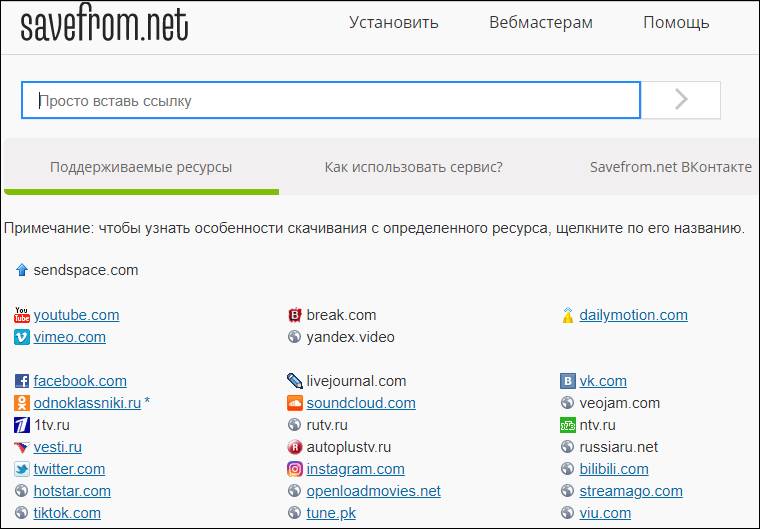
Savefrom.net — старый отечественный сервис, предлагающий сразу несколько подходов к загрузке видеоконтента. Во-первых, он поддерживает скачивание с почти трёх десятков популярных сайтов без дополнительных плагинов (нужно просто вставить ссылку на ролик в соответствующую строку). Во-вторых, у него есть специальные адреса, которые позволяют начать загрузку даже не заходя на сайт (достаточно добавить «sfrom.net/» (без кавычек) перед адресом видео). В-третьих, он существует в виде отдельного веб-ресурса и браузерного расширения, которое добавляет на сайты, где хранятся и воспроизводятся видео, кнопку «Download». Достаточно нажать на неё — и через считанные секунды или минуты ролик у вас на компьютере.
Работать с сервисом просто и удобно. Всё делается буквально в 1 клик.

Единственное затруднение, с которым могут столкнуться начинающие юзеры, заключается в том, что установка Savefrom.net в некоторые браузеры на основе Chromium (включая и сам Google Chrome) затруднена. Для этого сначала придется установить в браузер плагин-посредник MeddleMonkey или Chameleon, а затем добавить в него расширение Savefrom.net.
Как сайт, так и расширение полностью русскоязычные и бесплатные.
- поддержка 3 десятков популярных сайтов, включая YouTube, ВКонтакте, Одноклассники и многие другие;
- обновление ссылок на видео без перезагрузки страницы;
- просмотр размера и/или битрейта файла при наведении курсора на кнопку скачивания;
- быстрое скачивание без захода на сайт (нужно добавить «sfrom.net/» (без кавычек) перед адресом видео);
- удобный и функциональный плагин, поддерживающий все популярные браузеры;
- сохранение аудиофайлов, фотографий, плейлистов;
- дополнительно — поиск дешёвых товаров и выгодных авиабилетов.
Catch.tube

Catch.tube — это простой и понятный веб-ресурс, аналогичный предыдущему. Он дает возможность скачивать видео и при помощи сайта, и через специальное расширение для Google Chrome.
Сервис не имеет русского интерфейса, но интуитивно понятен. Пользоваться им можно абсолютно бесплатно, но будьте внимательны — на странице скачивания очень много рекламы, которая ведет на платные ресурсы.
Catch.tube не имеет ярких особенностей, он очень минималистичен и предельно прост. Если вы не смогли скачать ролик другими способами, то, возможно, вас выручит именно он.
- простота использования;
- наличие плагина для Google Chrome;
- поддержка большого количества видеохостингов.
Приложения для Windows
Не хотите зависеть от браузеров? Тогда установите на компьютер самостоятельное приложение для загрузки видео. Оно не только избавит вас от лишних действий с клавиатурой и мышью, но и будет качать видео даже с тех сайтов, что «не по зубам» онлайн-сервисам.
Jdownloader
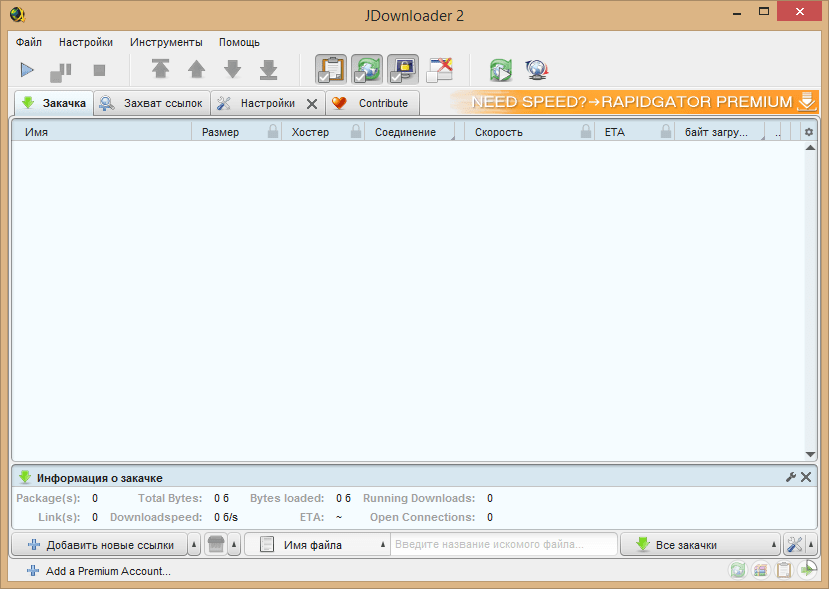
Jdownloader — это бесплатное приложение с открытым программным кодом и поддержкой большого сообщества разработчиков–любителей. Оно постоянно обновляется и совершенствуется. Энтузиасты выпускают для него дополнения с множеством полезных функций, например, скачивания видео по расписанию, выключения компьютера после завершения загрузки и т. д.
Приложение выпускается в версиях для Windows, Linux и Mac, и у всех есть есть русский интерфейс. Оно поддерживает несколько сотен различных сайтов для скачивания, причём не только видеохостинги, но файловые обменники.
Благодаря большому количеству функций и настроек, интерфейс Jdownloader недостаточно интуитивен для новичка, потому вкратце рассмотрим процесс загрузки видео на ПК.
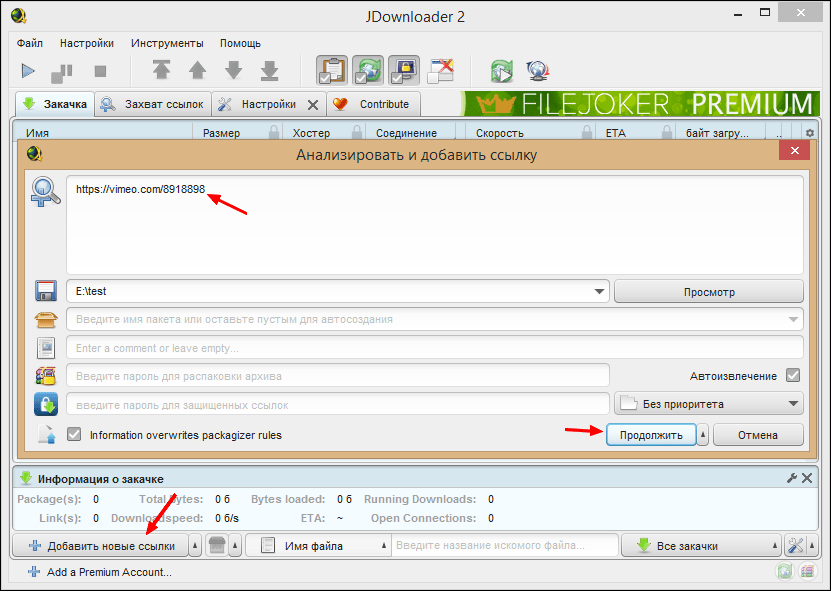
- Скопируйте адрес веб-страницы с роликом.
- Нажмите «Добавить новые ссылки» внизу главного окна Jdownloader.
- Вставьте ссылку (или сразу несколько) в верхнее поле окошка, которое откроется следом. Нажмите «Продолжить».
- Перейдите в раздел «Захват ссылок».
- Нажмите на плюсик возле названия вставленной странички. Откроется список файлов, среди которых будут видеоролики (их можно распознать по соответствующей иконке). Нажмите на нужный файл правой кнопкой мыши.
- Выберите «Начать скачивание».
- постоянное расширение списка сайтов для загрузки видео;
- автоматическая распаковка архивов;
- возможность ограничения скорости скачивания;
- массовое скачивание при помощи контейнеров ссылок;
- автоматическое обновление;
- возможность загрузки множества файлов одновременно;
- кроссплатформенность (Windows, Linux и Mac).
Ant Download Manager

Ant Download Manager — это менеджер для скачивания файлов с продвинутыми возможностями по загрузке видео. Его особенность — быстрая работа и незначительная нагрузка на системные ресурсы. Он прекрасно подходит как для новичков, так и для опытных пользователей.
Приложение имеет бесплатную лайт-версию (стоимость платной — $10,95 в год) с ограничениями (нет автоматических обновлений, на ряде сайтов нельзя скачивать видео в максимальном разрешении). Но и в урезанном формате это мощный инструмент, позволяющий быстро загружать ролики даже с сайтов, которые не поддерживаются конкурентами. Кроме того, его PRO-версию можно использовать бесплатно на протяжении 30 дней.
Ant Download Manager не такой функциональный и настраиваемый, как Jdownloader, но зато очень простой в использовании и может интегрироваться прямо в браузер. Поэтому он отлично подойдёт для начинающих пользователей.
Чтобы скачать видео с помощью Ant Download Manager, перейдите на сайт, куда оно загружено. Щёлкните правой кнопкой по любому свободному месту страницы, выберите «Скачать с помощью AntDM» и «Скачать всё». Затем в открывшемся окошке отметьте видеофайлы (обычно они имеют расширение mp4 или webp) и еще раз нажмите кнопку «Скачать».
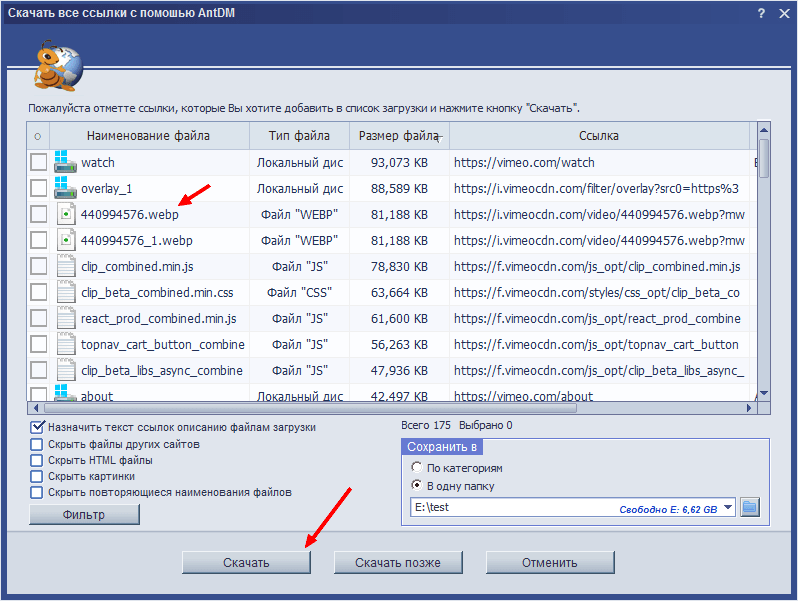
Возможности Ant Download Manager:
- интеграция со всеми популярными браузерами;
- быстрое скачивание в несколько потоков;
- поддержка поточного видео;
- наличие портативной версии;
- список загрузок с удобной сортировкой;
- возможность скачивания любых файлов, находящихся на странице.
Ummy Video Downloader
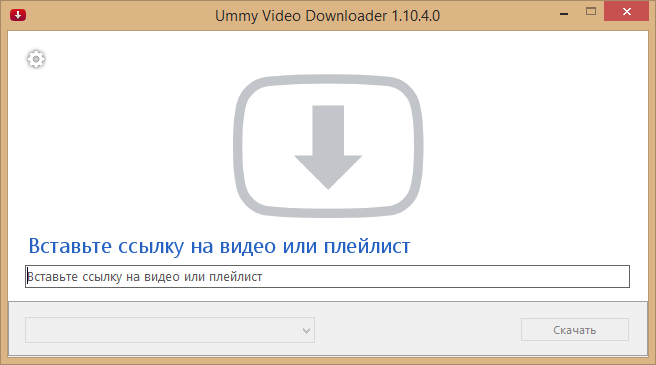
Ummy Video Downloader — мини-приложение для Windows от создателей рассмотренного ранее сервиса savefrom.net. Оно не может сравниться с конкурентами по функционалу, зато очень простое в использовании: достаточно вставить ссылку на видео или плейлист и нажать «Скачать».
Ummy Video Downloader идеален для начинающих юзеров. Им легко сможет воспользоваться даже человек, слабо владеющий компьютерной грамотностью. Он полностью на русском языке и совершенно бесплатен. Однако будьте аккуратны во время установки: он будет предлагать вам загрузить дополнительные приложения, которые могут быть вам не нужны.
Возможности Ummy Download Manager:
- автоматическая вставка ссылок из буфера обмена;
- выбор качества скачиваемого видео;
- скачивание аудио;
- опция выключения компьютера по завершении скачивания.
Приложения для Android
Загрузчики видео для Android очень похожи друг на друга, поэтому если выбранное приложение не заработало на вашем мобильном устройстве, смело ставьте другое. Ведь все они делают одно и то же.
Однако учтите, что из-за ограничений, налагаемых компанией Google, приложения из Google Play Store не могут качать видео с YouTube. Для этой задачи рекомендуем воспользоваться мобильной версией одного из сайтов, указанных в первой части статьи.
Загрузчик видео

Загрузчик видео — приложение для Android, которое поддерживает скачивание со всех популярных сайтов. Оно русифицировано и полностью бесплатно, хотя и содержит рекламу.
По своей сути «Загрузчик видео» — это продвинутый браузер. Он обнаруживает расположенные на странице видеоролики и дает возможность их загружать. Пользователю нужно лишь вставить в адресную строку ссылку на видео и нажать на кнопку, которая появится на экране. Благодаря такой простоте «Загрузчиком видео» охотно пользуются новички.
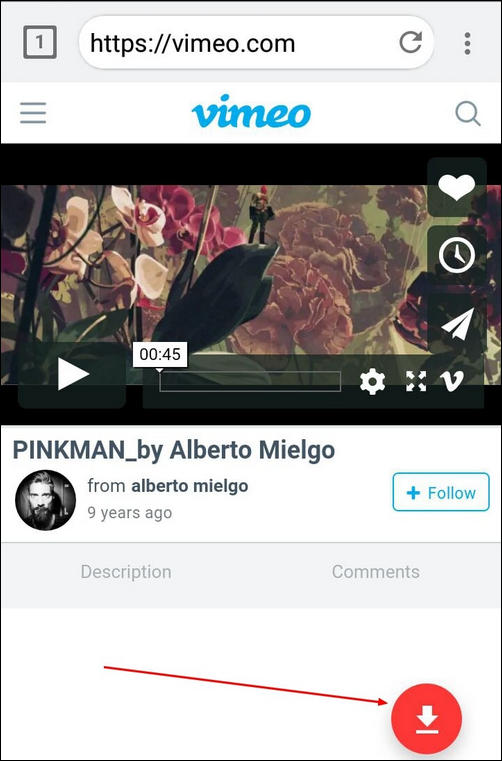
Возможности «Загрузчика видео»:
- поддержка большого числа сайтов;
- выбор качества файла;
- возможность сохранения на карту памяти;
- управление закачками;
- встроенный блокировщик рекламы.
Video Downloader

Video Downloader — приложение, аналогичное предыдущему. Также бесплатное, также с рекламой, также русскоязычное. Небольшие отличия заключаются в дизайне — здесь есть ночной режим, и в интерфейсе — в нем присутствуют кнопки для быстрого доступа к Facebook, Twitter, YouTube и другим популярным источникам видео.
Возможности Video Downloader:
- быстрый доступ к популярным сайтам с видео;
- добавление пользовательских закладок для быстрой загрузки;
- выбор качества скачиваемого ролика;
- встроенный музыкальный проигрыватель;
- поддержка скачивания аудио;
- сохранение на карту памяти;
- возможность поделиться скачанным по Wi-Fi.
Video downloaded master

Video downloaded master – самая простая из представленных «качалок» видео. У нее даже нет настроек — просто адресная строка.
Программа бесплатна, не русифицирована и содержит рекламу. Принцип ее использования ровно тот же, что и у аналогов: открываете ссылку с видео и нажимаете на кнопку скачивания.
Возможности Video downloaded master:
- скачивание видео со множества популярных источников;
- поиск по популярным видеохостингам;
- выбор качества скачиваемого видео;
- быстрый доступ к папке со скачанным;
- поддержка файлов более 2 Гб;
- фоновая работа.
Чтобы быть во всеоружии, рекомендуем иметь под рукой несколько из рассмотренных в обзоре приложений или сервисов. Если одна программа не может скачать выбранный ролик — другая выступит в качестве подстраховки.
Источник: compconfig.ru
Как просто записать вебинар или видеоурок с экрана компьютера



Проходите онлайн-обучение по английскому языку и хотите сохранить видеоурок на компьютер? Запись позволит повторно посмотреть материал в любой момент и выписать важные правила и слова. Также вы сможете захватить прямой эфир, на котором не смогли присутствовать. Чтобы записать вебинар с монитора со звуком, потребуется специальное приложение. В этой статье мы расскажем, как записать видео с экрана с помощью простого компьютерного софта.
Делаем запись с экрана в программе «Экранная камера»
«Экранная камера» снимает контент с дисплея ПК в высоком качестве, а затем позволяет обработать видеодорожку и экспортировать файл в популярном формате. Вы сможете захватить ролики из интернета, потоковое вещание, вебинары, онлайн-курсы, образовательные передачи и многое другое.
Установите программу
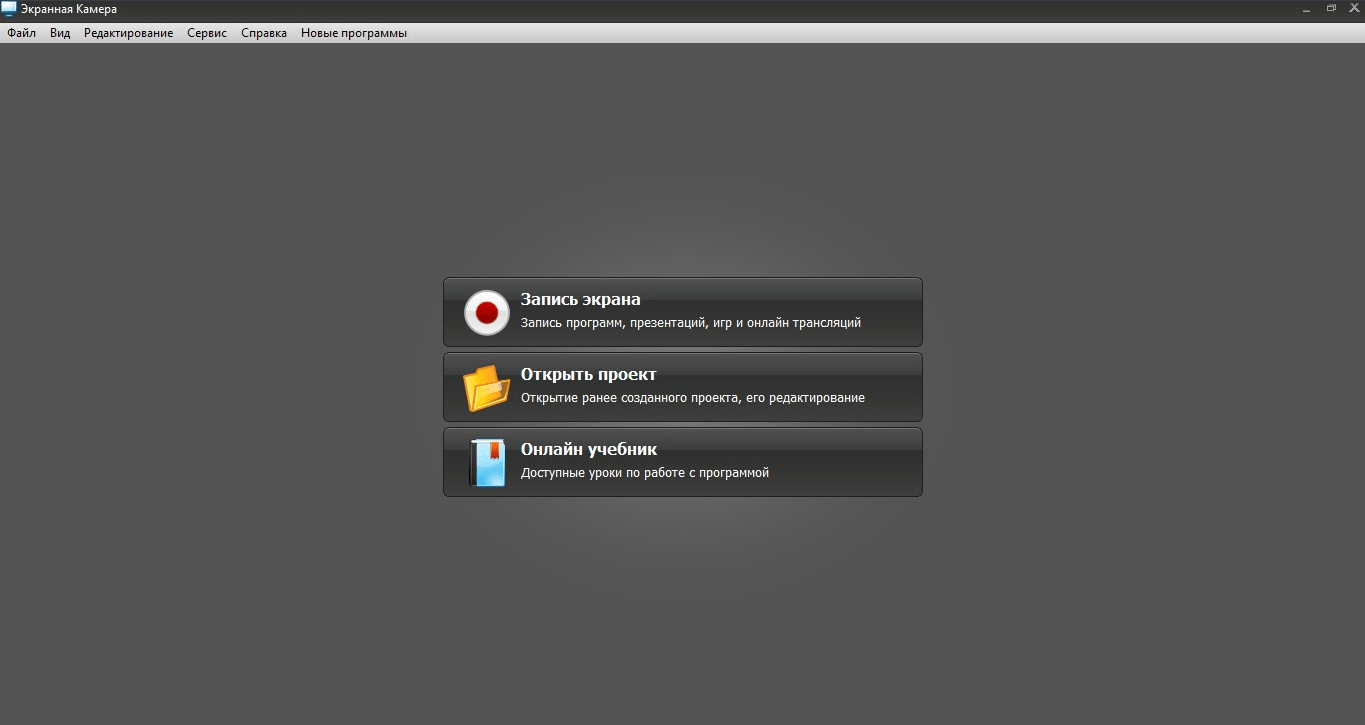
Программа предлагает простой интерфейс на русском языке и не требовательна к ресурсам системы. Совместимо с Windows 10, 8, 7, Vista, XP. Для съемки видеоурока скачайте софт бесплатно с официального сайта разработчика: https://amssoft.ru/screencam/. Запустите дистрибутив и пройдите стандартные этапы инсталляции. По завершении процесса откройте рекордер. Начальное окно программы
Запишите видео с монитора
Чтобы записать видео с экрана со звуком, в стартовом меню программного обеспечения кликните по кнопке «Запись экрана». Настройте параметры видеосъемки. Если вебинар можно вывести на весь монитор, то выберите полноэкранный режим. При просмотре урока в небольшом окне выделите фрагмент экрана. Также подключите аудиозапись системных звуков компьютера. 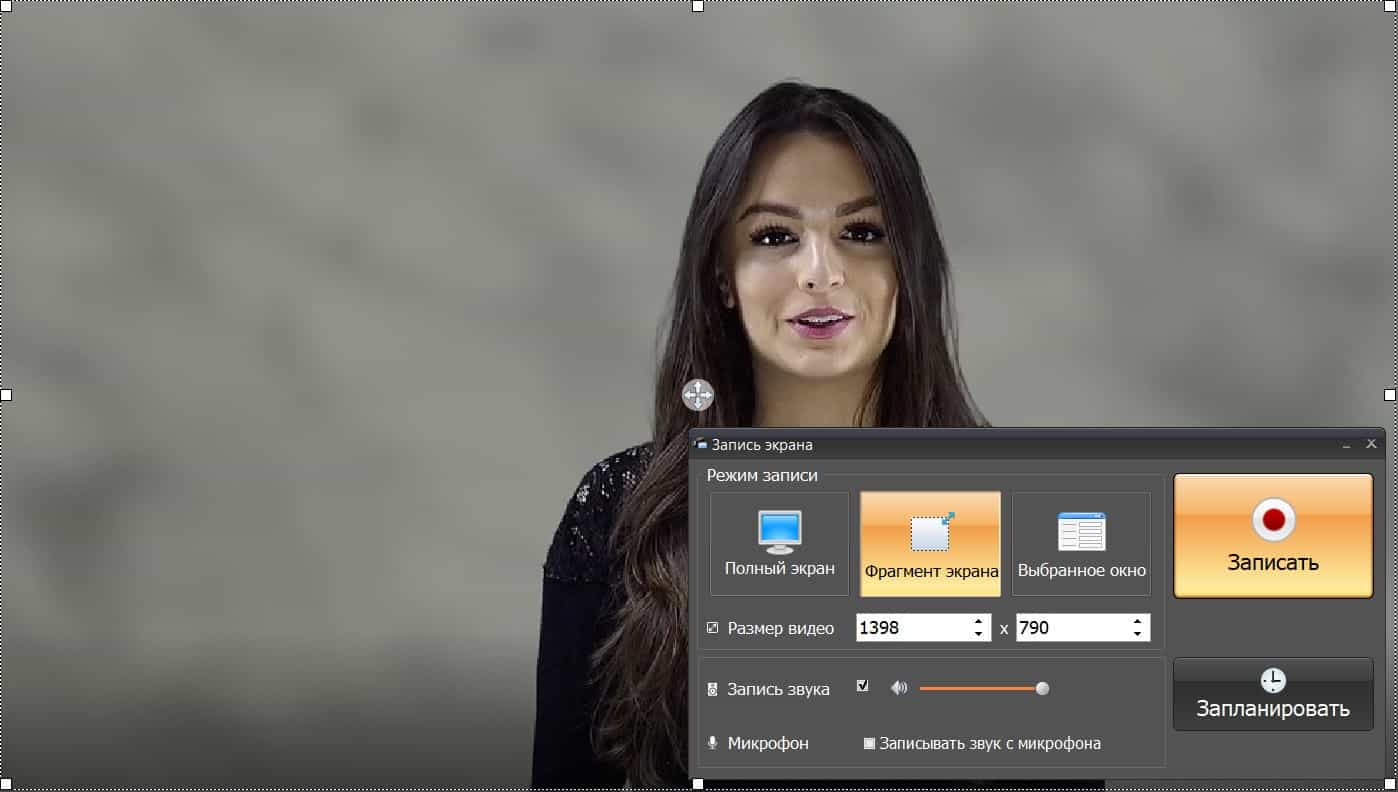 Параметры видеозахвата Чтобы начать съемку, кликните на соответствующую кнопку. Для завершения процесса зажмите клавишу F10 или наведите курсор на панель софта и кликните на знак «стоп». Записанный материал будет загружен в проигрыватель. Для обработки данных нажмите «Редактировать».
Параметры видеозахвата Чтобы начать съемку, кликните на соответствующую кнопку. Для завершения процесса зажмите клавишу F10 или наведите курсор на панель софта и кликните на знак «стоп». Записанный материал будет загружен в проигрыватель. Для обработки данных нажмите «Редактировать». 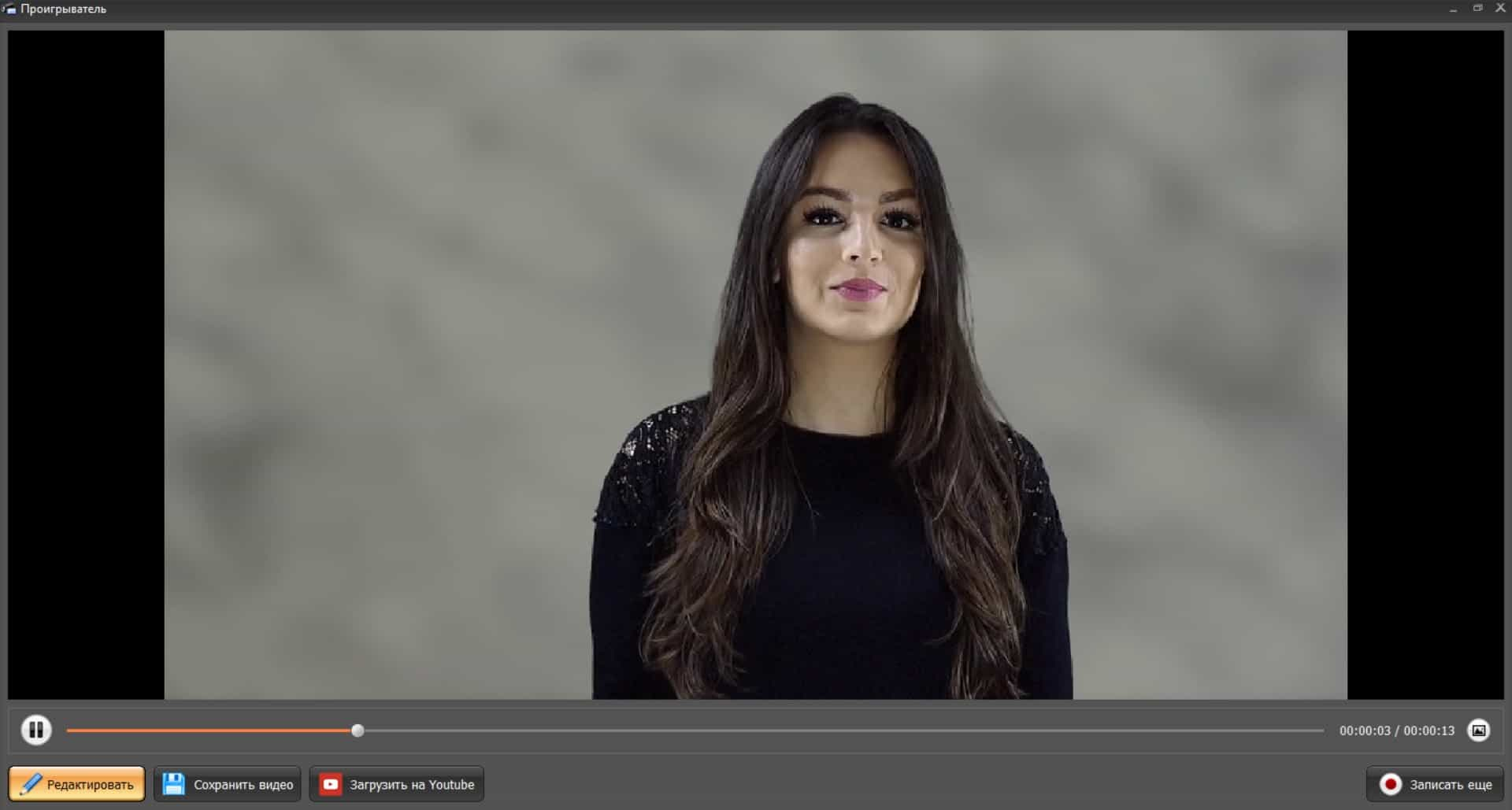 Также можно сразу сохранить видеоклип или выгрузить на YouTube Если вы не сможете присутствовать на трансляции занятия, запланируйте видеозапись на точную дату. Для этого кликните на соответствующую кнопку и настройте параметры съемки в новом окне:
Также можно сразу сохранить видеоклип или выгрузить на YouTube Если вы не сможете присутствовать на трансляции занятия, запланируйте видеозапись на точную дату. Для этого кликните на соответствующую кнопку и настройте параметры съемки в новом окне:
- введите название видеоматериала;
- укажите точную дату;
- установите время начала и завершения видеозахвата;
- выберите область съемки.
Укажите папку на компьютере и добавьте внесенные сведения в расписание. В назначенную дату откройте вкладку с прямым эфиром. В нужный момент софт автоматически начнет снимать дисплей, поэтому вам не нужно находится рядом с компьютером.
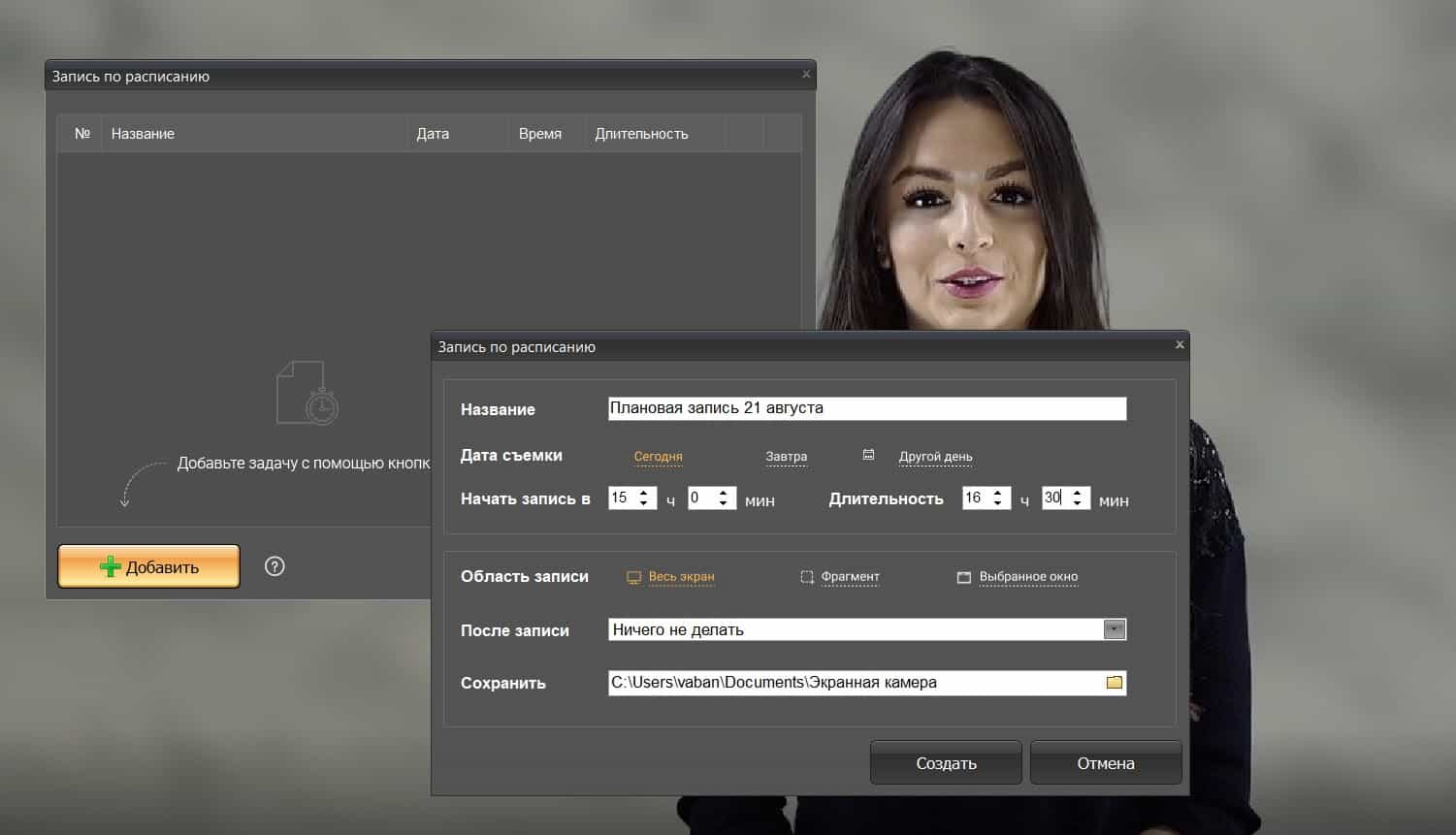
Скринкаст будет завершен автоматически
Обработайте видеодорожку
В разделе «Обрезка» можно удалить лишние отрезки из начала и конца видеоряда. Для этого передвиньте черные ползунки.
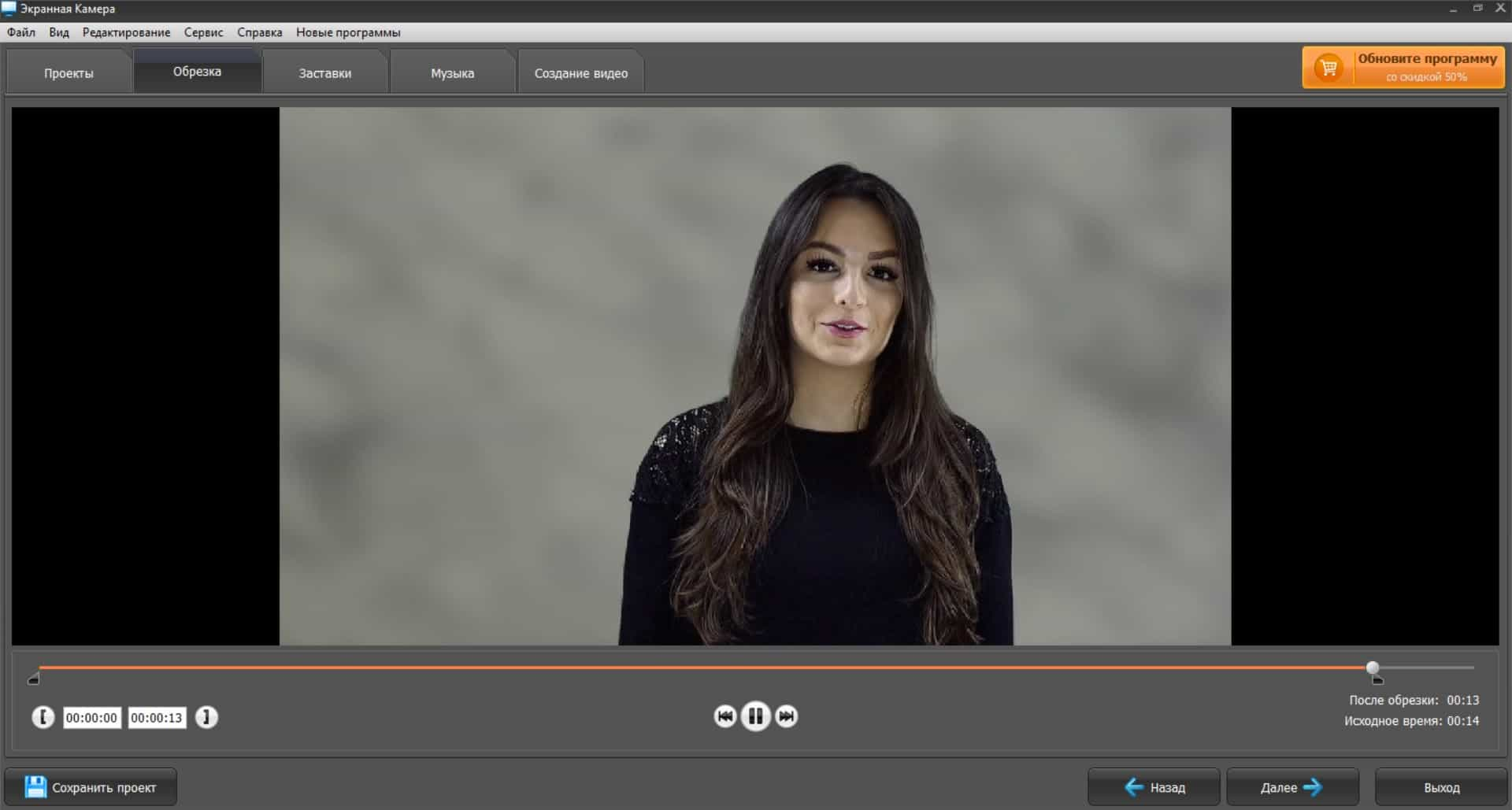
Кликните «Далее» и добавьте титульную и финальную заставки. Дизайн можно разработать с нуля или выбрать готовый шаблон. Вы сможете изменить фоновое изображение, настроить шрифт, цвет и размер текста, разместить картинки и логотипы с ПК.

Вкладка «Музыка» предлагает инструменты для наложения аудиофайлов с жесткого диска и треков из встроенной коллекции софта. Также вы можете создать озвучку с помощью микрофона, а затем настроить громкость каждой аудиодорожки.
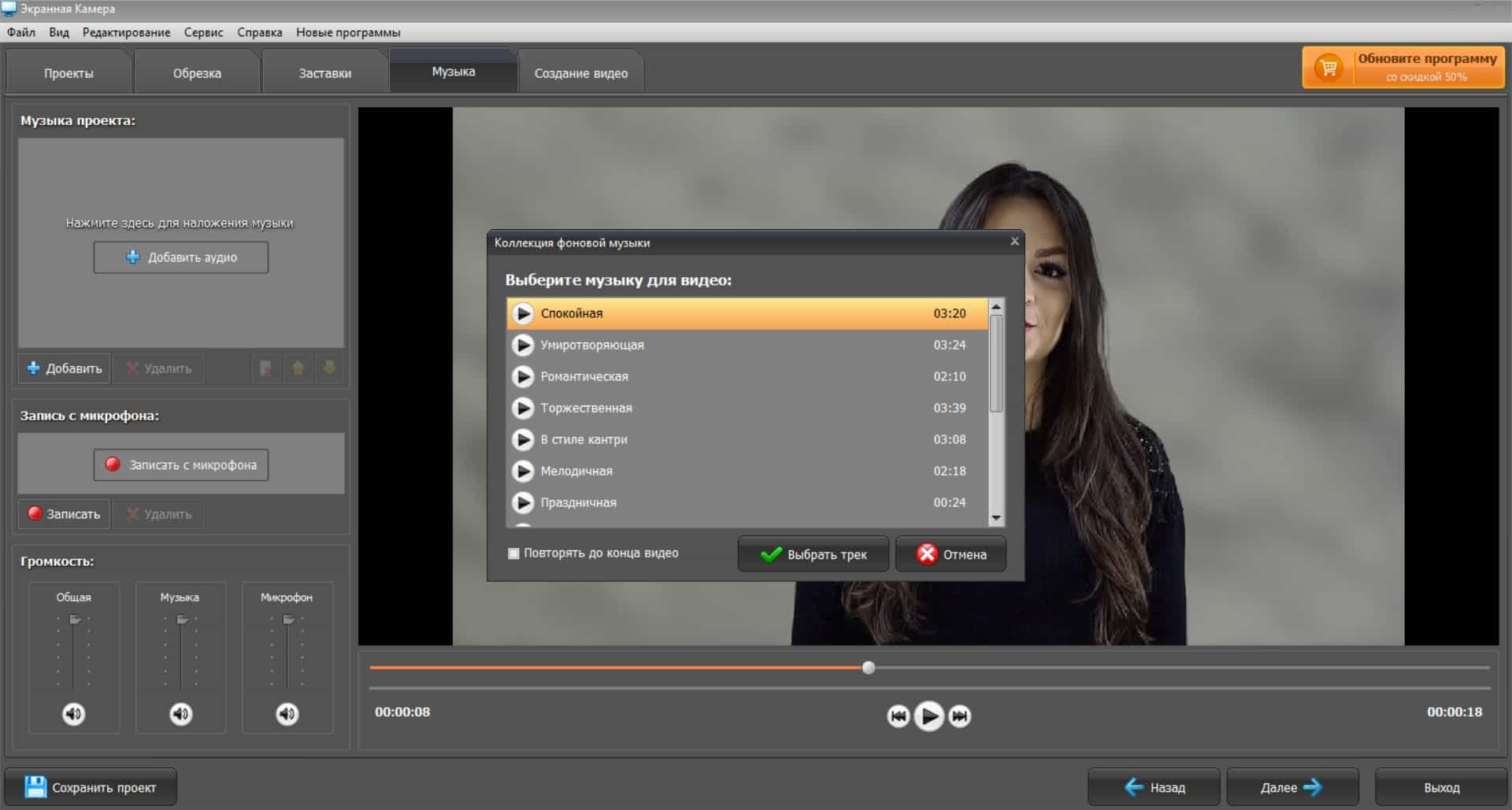
Сохраните видеоклип
Рекордер поддерживает все популярные выходные форматы. Вы можете:
- создать видеоролик для просмотра на ПК или отправки в мессенджерах;
- перенести материал на DVD-диск или оформить ISO-образ;
- адаптировать видеофайл для публикации на YouTube, VK, Vimeo, Facebook и других платформах.

Варианты вывода видеоданных
Топ-5 программ для захвата экрана
Какой программой записывать видео с экрана, чтобы речь преподавателя была хорошо слышна и все пояснения к уроку отображались корректно? Вот пять решений, чтобы аудио и картинка готового ролика получились в высоком качестве, а записывать экран можно было не только с экрана, но и с веб-камеры.
Экранная Камера
Удобное программное обеспечение для видеозахвата контента с экрана ноутбука или ПК, которое позволяет указать область съемки, записать аудио компьютера в высоком качестве, дать собственные комментарии к уроку. Также вы сможете запланировать скринкаст на точную дату.
Приложение содержит встроенный видеоредактор, в котором можно обрезать лишние отрывки в начале и конце видеодорожки, создать интро и финальные титры, наложить фоновую мелодию и добавить голосовые комментарии.
Преимущества «Экранной Камеры»:
- снимает потоковое вещание;
- не ограничивает время видеозаписи;
- содержит встроенную коллекцию музыкальных композиций;
- предлагает готовые шаблоны заставок;
- подготавливает файл для публикации в сети;
- создает DVD-диск с интерактивным меню;
- поддерживает более 30 популярных форматов: MP4, MOV, MKV и т.д.;
- имеет простой русскоязычный интерфейс.
Приложение можно скачать бесплатно и установить на все версии Windows. ПО подходит для начинающих и среднеуровневых пользователей.
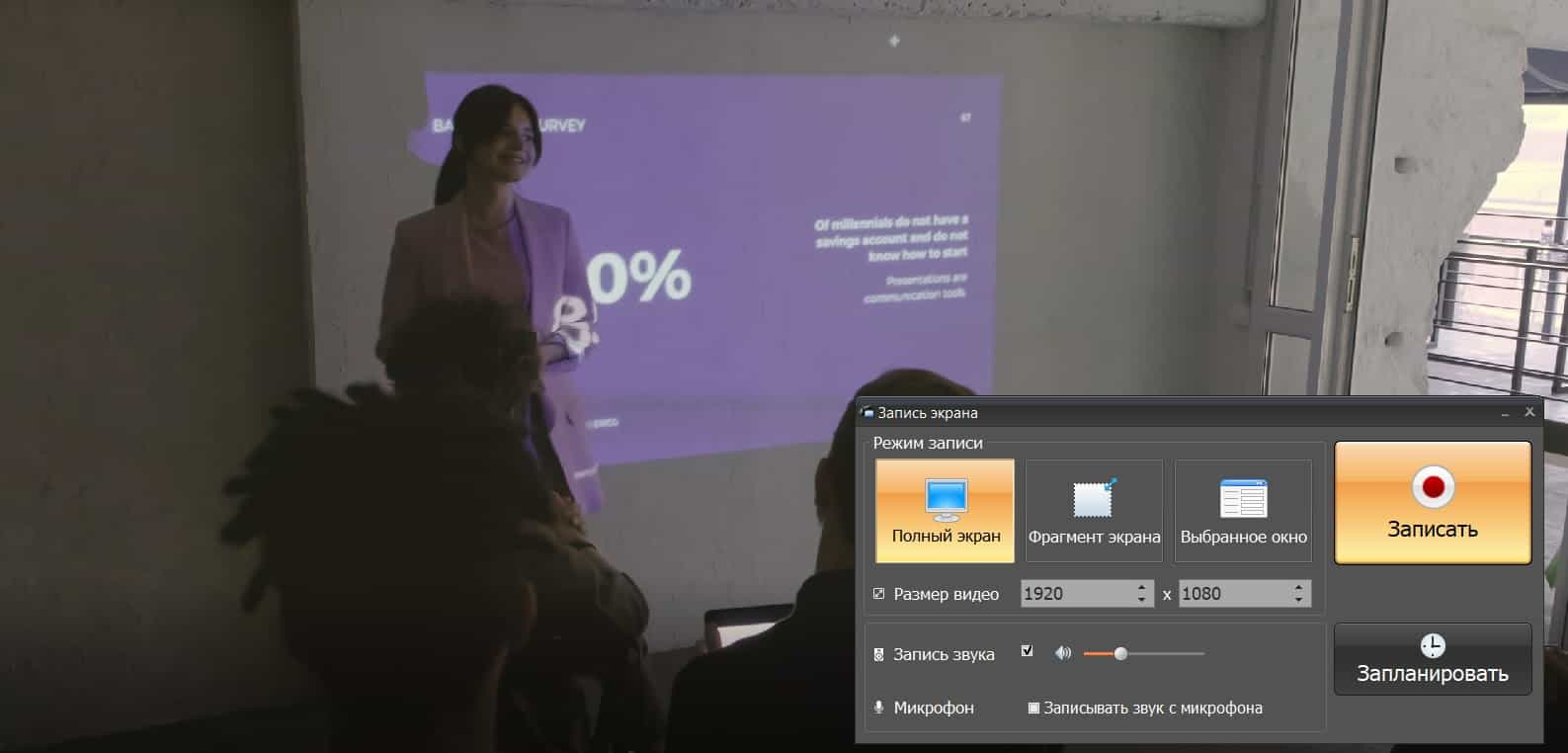
Bandicam
Программное обеспечение для захвата видео с экрана подходит для всех пользователей независимо от уровня подготовки. Снимает видеоряд с разрешением до 4K, захватывает кадры с веб-камеры, поддерживает режим «картинка в картинке». Также Bandicam предоставляет три режима съемки в зависимости от поставленной задачи: запись игры, экрана или подключенного устройства.
- может делиться контентом на YouTube и других видеоплатформах напрямую;
- предлагает несколько режимов записи;
- захватывает внешний и системный звук;
- создает скриншоты BMP, PNG и JPEG.
Из недостатков можно отметить то, что часто аудио не синхронизирована с видеоклипом. Также экспортировать результат можно только в MP4 и AVI.
Вы можете загрузить приложение бесплатно, однако базовая версия имеет ряд ограничений:
- поверх видеодорожки накладывается водяной знак;
- время непрерывной съемки — 10 минут.
Для снятия ограничений потребуется купить лицензию за 39.95 долларов.
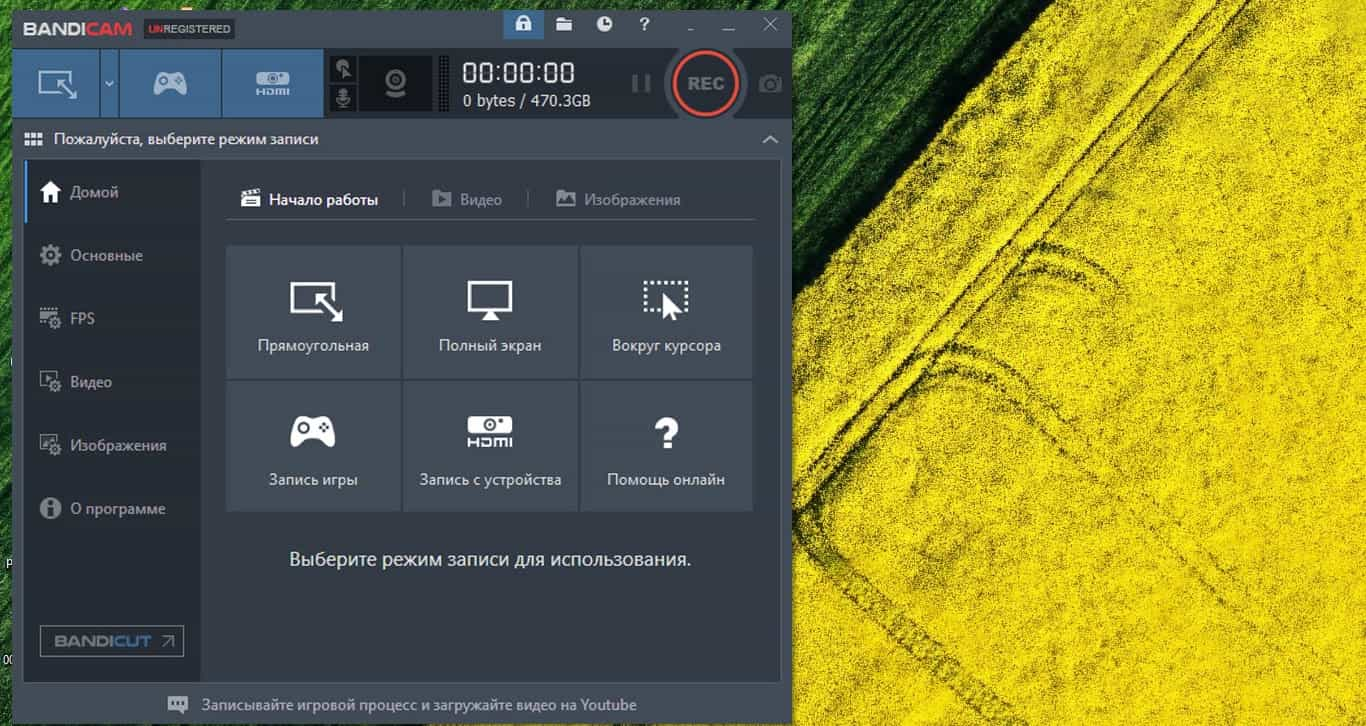
iSpring Free Cam
Софт для Windows 7, 8, 10 снимает рабочий стол и редактирует видеодорожку. Имеет удобный русскоязычный интерфейс и подходит для начинающих пользователей. Вы сможете захватывать весь дисплей, определенные области и окна запущенных приложений. Также можно оформить видеоролик с помощью веб-камеры.
Снятый контент можно обработать во встроенном видеоредакторе: убрать шум, обрезать запись, избавиться от тишины в некоторых частях, добавить голосовые комментарии или фоновую мелодию. Сохранить скринкаст можно в формате WMV.
Особенности iSpring Free Cam:
- обрезает начало и конец клипа;
- удаляет нежелательные части из середины визуального ряда;
- во время скринкаста можно увеличивать область фокусировки;
- выгружает готовую запись на YouTube напрямую;
- не содержит вирусов и рекламы;
- доступен для бесплатной загрузки.
Минусами ПО являются следующие характеристики:
- нельзя делать скриншоты;
- не позволяет делать рисунки, добавлять фигуры и т.д.
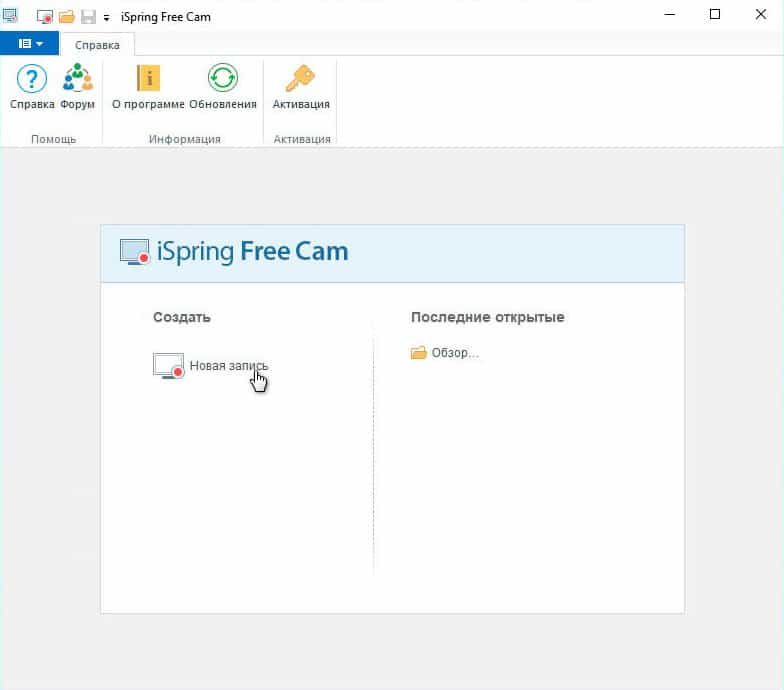
iSpring Free Cam
IceCream Screen Recorder
Бесплатная программа захватывает любую область дисплея как видеофайл или изображение. Подходит для съемки приложений и браузеров, игровых процессов, звонков в Skype, веб-семинаров и т.д. Работает на устройствах с различными операционными системами: Mac, Windows, Android. Не только снимает скринкаст, но и захватывает звук со встроенного микрофона или системное аудио.
Плюсы IceCream Screen Recorder:
- планирует скринкастинг на указанную дату;
- добавляет текст и стрелки поверх видеоряда;
- снимает потоковое вещание;
- публикует итоговый видеоклип на YouTube, Dropbox, Google Drive;
- проста в использовании.
ПО можно загрузить бесплатно, однако базовый пакет имеет ряд ограничений:
- всего 5 минут беспрерывной записи;
- выгружает данные только в WEBM;
- размещает вотермарк поверх кадра.
Для конвертации видеороликов и доступа ко всем функциям необходимо купить лицензию за 1990 рублей.

IceCream Screen Recorder
Camtasia
Профессиональный рекордер снимает рабочий стол и обрабатывает полученный видеоконтент в редакторе. С его помощью вы можете создать скринкаст в высоком разрешении, сделать эффект «картинка в картинке», произвести полноценный видеомонтаж, добавить интерактивные элементы, титры, изображения и музыку.
Также можно заменить однотонный фон, применить готовые темы, оформить субтитры. Camtasia поддерживает Mac и Windows, любит мощный процессор и качественную видеокарту. На слабом ноутбуке будет сильно виснуть.
- содержит обширную библиотеку элементов: клипов, музыки, картинок, эффектов, переходов, шаблонов и т.д.;
- подсвечивает курсор;
- накладывает аннотации;
- выгружает видеофайл в популярные социальные сети.
Из недостатков приложения можно отметить:
- требовательность к ресурсам компьютера;
- большое количество опций, которые не нужны для видеозахвата вебинара;
- интерфейс на английском языке;
- высокую стоимость покупки: 249.99 долларов.
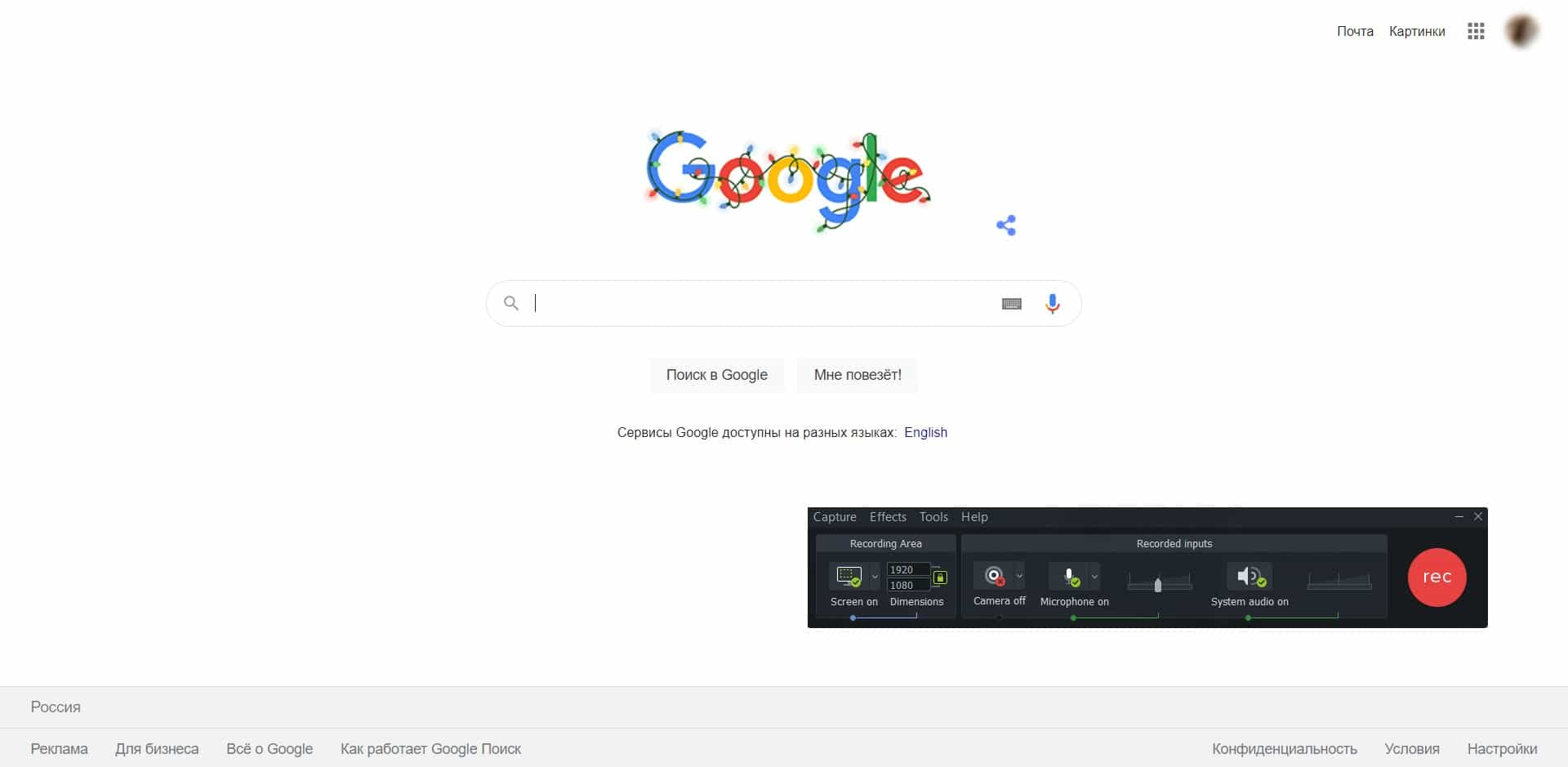
С полным рейтингом лучших программ для захвата монитора ПК и ноутбука можно ознакомиться по ссылке: https://amssoft.ru/video/besplatnye-programmy-dlya-zapisi-video.php.
Заключение
Теперь вы знаете, как записать видео с экрана компьютера и ноутбука. Самый простой способ снять рабочий стол — воспользоваться программой «Экранная Камера». Она создает скринкасты в высоком качестве и позволяет обработать ролик во встроенном редакторе.
Вы сможете обрезать лишние отрывки, добавить заставки, наложить фоновую музыку или аудиокомментарии. Вывести клип можно в популярных расширениях или записать на DVD-диск. Скачайте ПО бесплатно и сразу приступите к захвату видеоданных с дисплея!
Репетиторы по английскому языку на Study.ru.
В базе 102 репетиторов со средней ценой 1133
Источник: www.study.ru